Không có gì khó chịu hơn việc trải nghiệm xem phim bị gián đoạn bởi tình trạng giật lag, đứng hình trên chiếc Smart TV của bạn. Sau khi thử nhiều cách khắc phục vấn đề giật lag Smart TV mà không hiệu quả, tôi đã quyết định thay đổi cài đặt DNS (Domain Name System) trên Smart TV của mình – và kết quả thật đáng kinh ngạc: mọi hiện tượng giật hình, buffering đã biến mất hoàn toàn.
Thay Đổi DNS Đã Cải Thiện Trải Nghiệm Xem Phim Của Tôi Như Thế Nào
Tôi từng rất thất vọng khi phải chờ đợi các chương trình tải hoặc ứng dụng phát trực tuyến khởi động. Điều tôi không nhận ra là một thay đổi DNS nhanh chóng có thể giải quyết nhiều vấn đề phiền toái này. DNS là một giao thức có vai trò “phiên dịch” tên miền website (ví dụ: “netflix.com”) thành địa chỉ IP mà Smart TV của bạn cần để truy cập các dịch vụ streaming. Quá trình này diễn ra thông qua một máy chủ DNS.
Hầu hết chúng ta đều sử dụng máy chủ DNS mặc định được cung cấp bởi nhà mạng (ISP). Tuy nhiên, các máy chủ DNS này thường không được tối ưu cho hiệu suất. Điều này tạo ra một “nút thắt cổ chai” tiềm ẩn, ảnh hưởng trực tiếp đến trải nghiệm streaming của bạn, ngay cả khi bạn đã đăng ký gói internet tốc độ cao.
Sau khi nghiên cứu các lựa chọn thay thế, tôi đã quyết định thử nghiệm dịch vụ DNS 1.1.1.1 của Cloudflare. Cloudflare vận hành một mạng lưới toàn cầu khổng lồ với máy chủ tại hơn 300 thành phố trên khắp thế giới. Cơ sở hạ tầng rộng lớn này đồng nghĩa với việc các truy vấn DNS có thể được giải quyết nhanh hơn đáng kể so với các máy chủ ISP truyền thống.
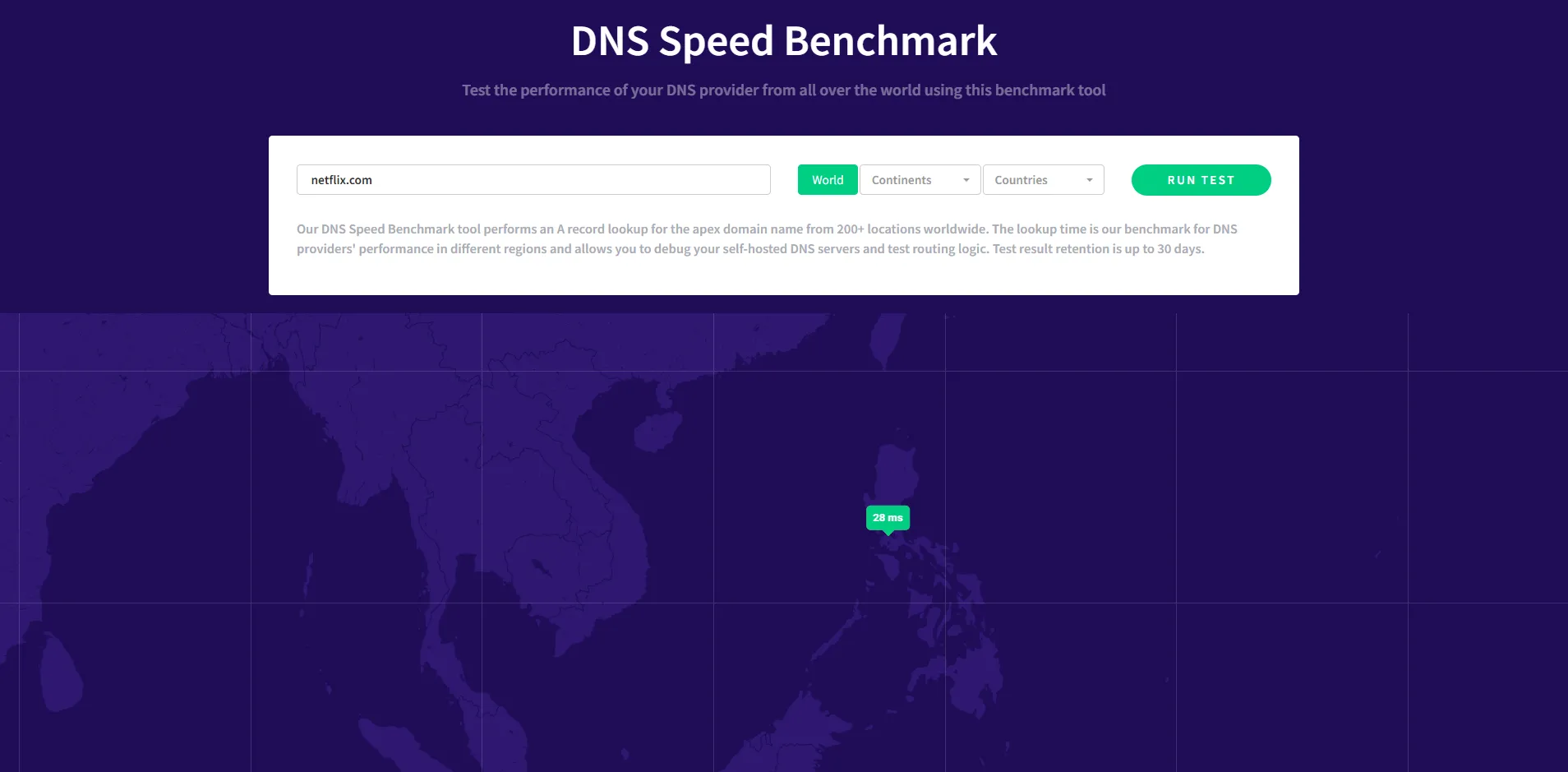 Kết quả kiểm tra tốc độ DNS bằng công cụ DNSperf, so sánh DNS mặc định và Cloudflare 1.1.1.1
Kết quả kiểm tra tốc độ DNS bằng công cụ DNSperf, so sánh DNS mặc định và Cloudflare 1.1.1.1
Sau khi sử dụng DNSperf để kiểm tra kết nối Netflix, cài đặt DNS mặc định của tôi cho thấy thời gian phản hồi trung bình là 88 mili giây. Sau khi chuyển sang DNS của Cloudflare, con số này giảm xuống chỉ còn 28 mili giây – một sự cải thiện đáng kể! Điều này đồng nghĩa với thời gian tải ứng dụng streaming nhanh hơn rõ rệt và giảm thiểu tình trạng giật lag, buffering khó chịu trong giờ cao điểm, biến nó thành một cách hiệu quả để khắc phục Smart TV giật lag.
Ngoài những cải tiến về tốc độ, DNS công cộng của Cloudflare còn mang lại lợi ích bảo mật bổ sung. Dịch vụ này tự động giúp bảo vệ chống lại các cuộc tấn công lừa đảo (phishing) và các trang web bị nhiễm phần mềm độc hại. Nó cũng cung cấp khả năng bảo vệ quyền riêng tư tốt hơn so với nhiều dịch vụ DNS của ISP, vốn đôi khi ghi lại và bán dữ liệu duyệt web của người dùng.
Hướng Dẫn Chi Tiết Cách Thay Đổi Cài Đặt DNS Trên Smart TV
Việc thay đổi cài đặt DNS trên Smart TV nghe có vẻ phức tạp, nhưng thực tế lại khá đơn giản khi bạn biết vị trí cần tìm.
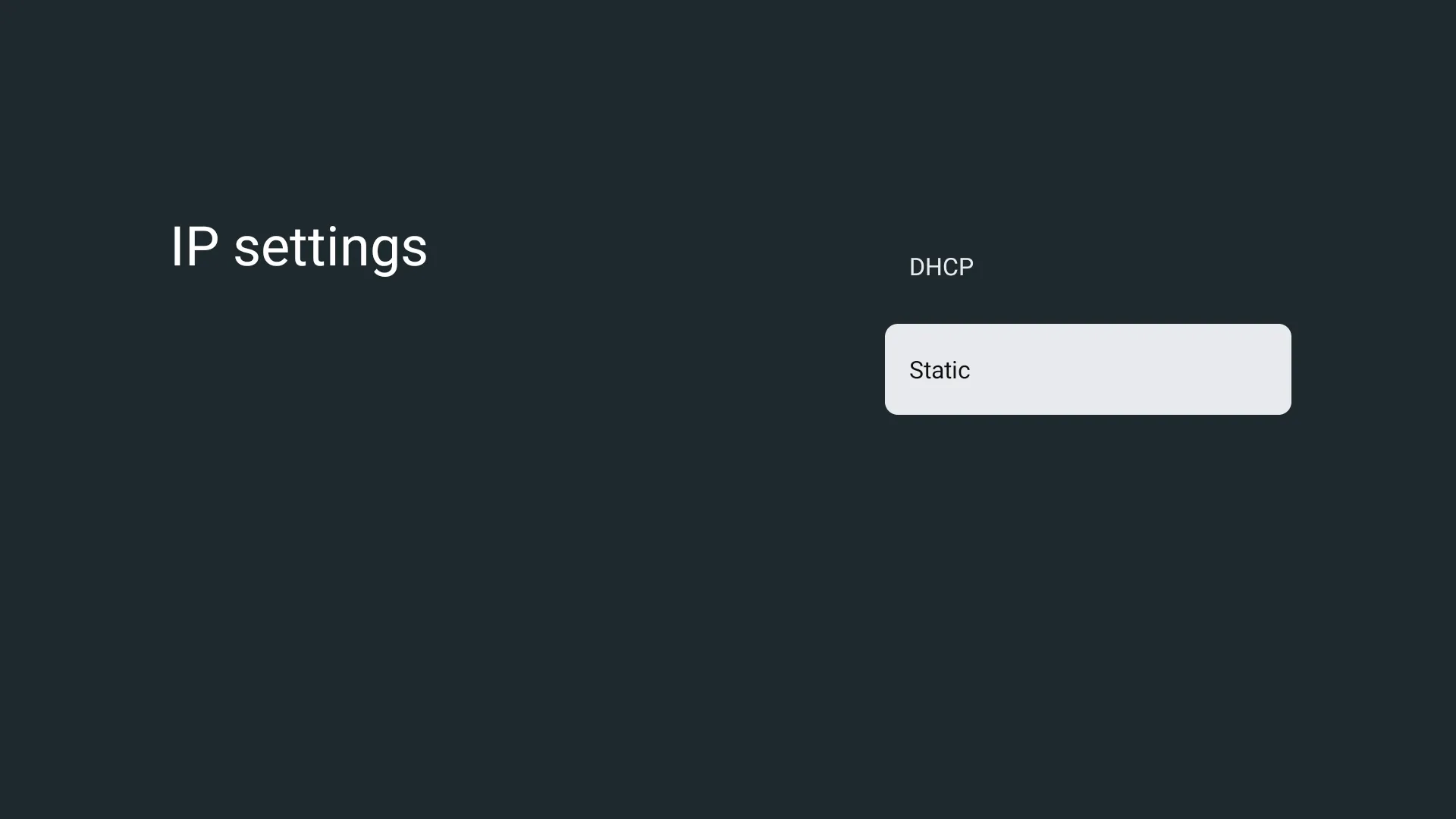 Giao diện cài đặt mạng trên Smart TV, bước chuyển từ IP động sang IP tĩnh
Giao diện cài đặt mạng trên Smart TV, bước chuyển từ IP động sang IP tĩnh
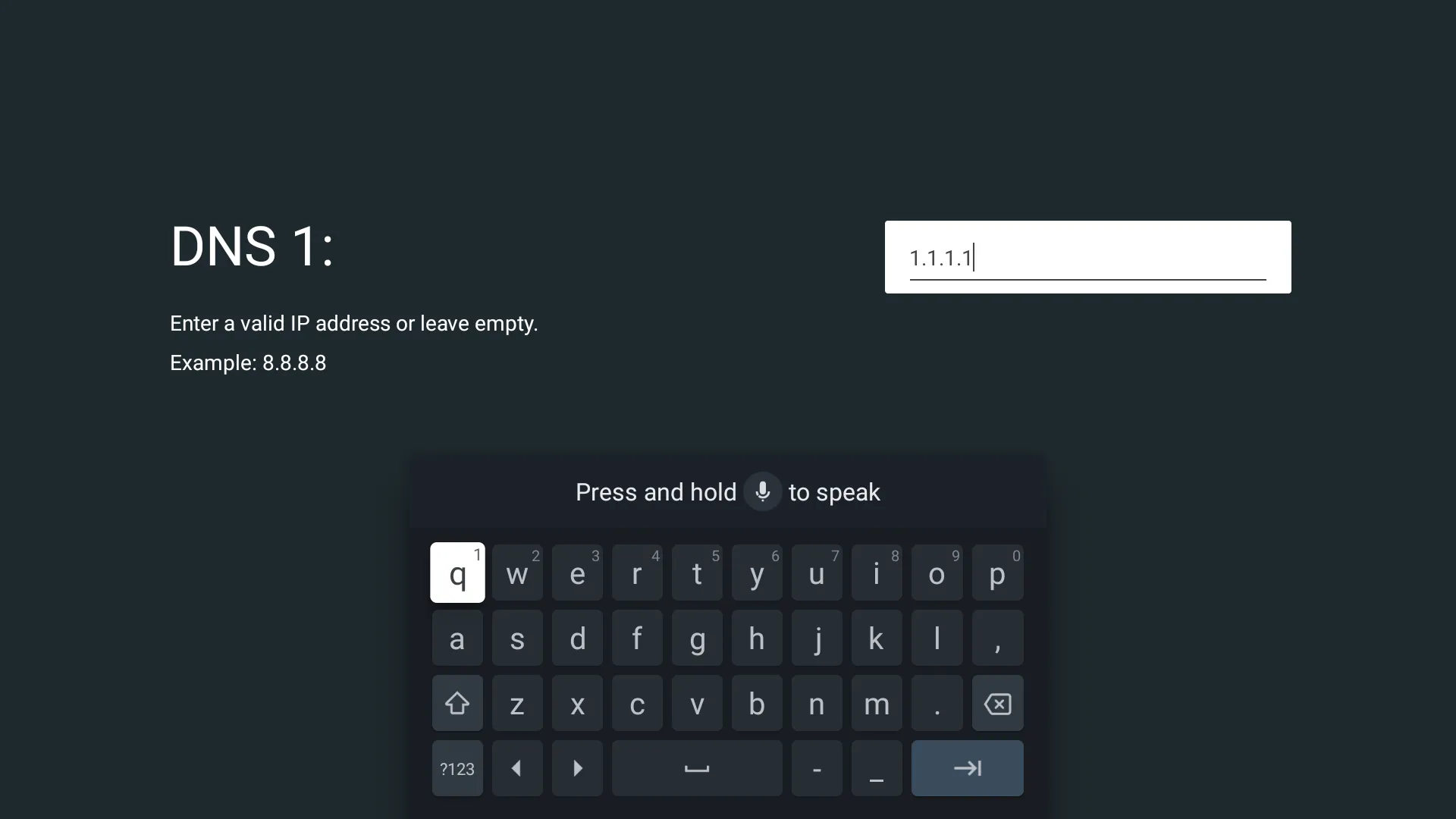 Màn hình nhập địa chỉ DNS 1.1.1.1 và 1.0.0.1 của Cloudflare vào cài đặt mạng TV
Màn hình nhập địa chỉ DNS 1.1.1.1 và 1.0.0.1 của Cloudflare vào cài đặt mạng TV
- Cầm điều khiển và nhấn nút Cài đặt (Settings). Điều hướng đến phần Cài đặt mạng (Network settings) và chọn mạng Wi-Fi hiện tại của bạn (hoặc Ethernet nếu bạn đang sử dụng kết nối có dây).
- Tiếp theo, tìm các cài đặt IP. Theo mặc định, tùy chọn này thường được đặt là Tự động (Automatic) hoặc DHCP, nhưng bạn sẽ cần chuyển nó sang Tĩnh (Static). Bạn sẽ cần cung cấp một địa chỉ IP cụ thể mà Smart TV của bạn sẽ sử dụng trên mạng.
- Trong các trường máy chủ DNS, hãy nhập 1.1.1.1 làm DNS chính của bạn (đây là máy chủ nhanh, tập trung vào quyền riêng tư của Cloudflare). Nếu có trường DNS phụ, bạn có thể nhập 1.0.0.1.
- Sau khi đã điền đầy đủ các số này, hãy lưu các thay đổi và khởi động lại TV của bạn. Vậy là xong! Bạn đã chuyển Smart TV của mình sang sử dụng máy chủ DNS nhanh hơn, đáng tin cậy hơn.
Hãy kiểm tra xem các ứng dụng streaming có tải nhanh hơn và video có bắt đầu phát với ít độ trễ hơn không. Nếu bạn muốn quay lại cài đặt cũ, chỉ cần chuyển lại cài đặt từ Tĩnh sang Tự động.
Lưu ý rằng tên menu chính xác có thể hơi khác một chút tùy thuộc vào mẫu Smart TV của bạn, nhưng các bước sẽ tương tự nhau. Nếu bạn gặp khó khăn, sách hướng dẫn hoặc trang hỗ trợ của TV có thể giúp bạn tìm đúng menu. Hơn nữa, mặc dù việc sử dụng địa chỉ IP tĩnh rất tiện lợi, nhưng nó cũng có thể gây ra sự cố nếu bạn đặt lại bộ định tuyến (router) của mình. Sử dụng Cloudflare làm DNS chính của bạn có thể mang lại tốc độ, bảo mật và độ tin cậy – tất cả chỉ với vài thay đổi nhanh chóng trong cài đặt của bạn. Hãy thử ngay và xem trải nghiệm streaming của bạn được cải thiện như thế nào.
Có Nên Thay Đổi Cài Đặt DNS Cho Smart TV Của Bạn?
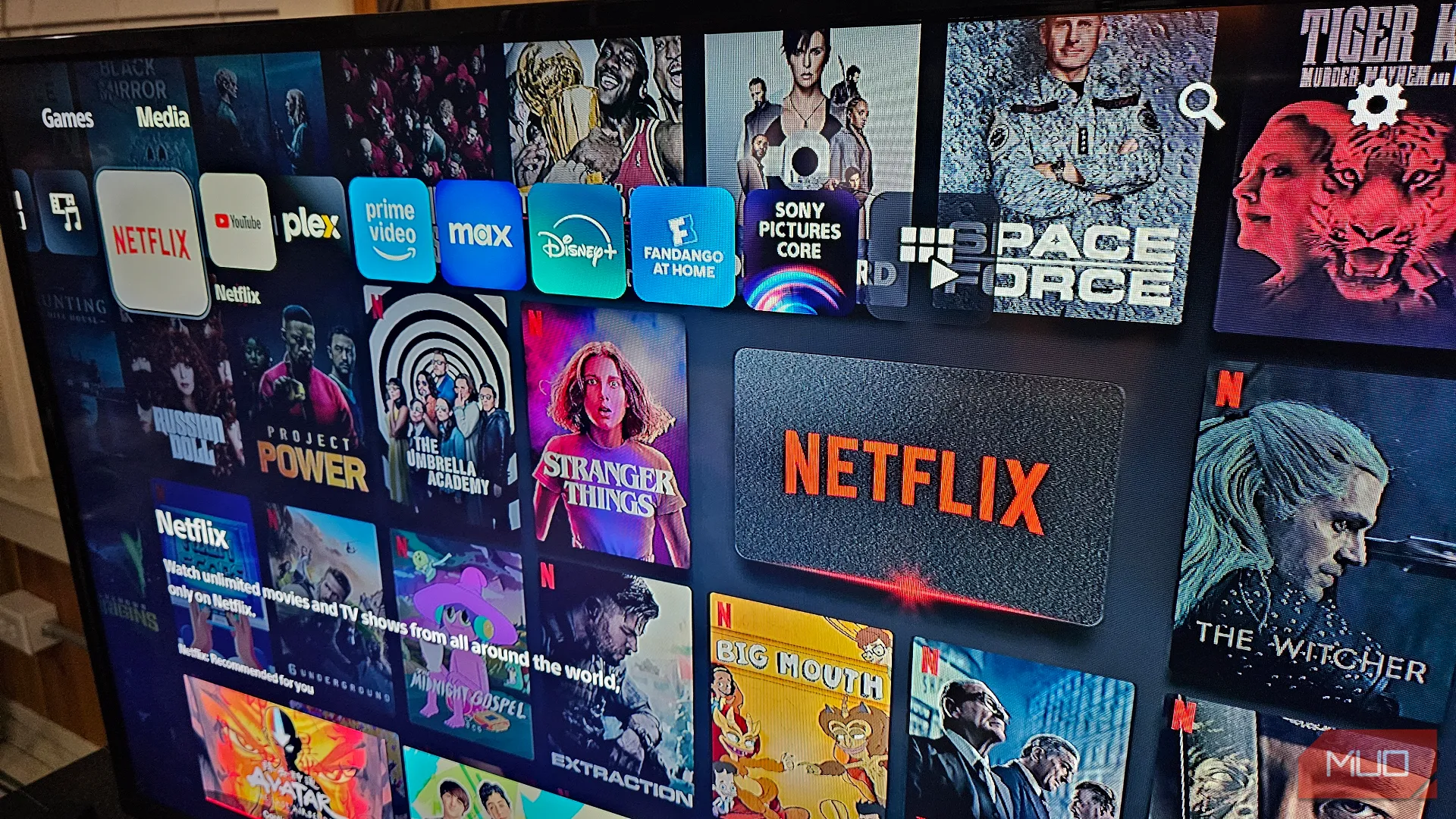 Hàng loạt ứng dụng dịch vụ streaming phổ biến trên giao diện PlayStation 5, minh họa khả năng xem phim mượt mà hơn
Hàng loạt ứng dụng dịch vụ streaming phổ biến trên giao diện PlayStation 5, minh họa khả năng xem phim mượt mà hơn
Bạn có nên thay đổi cài đặt DNS cho TV của mình không? Nếu bạn thường xuyên xem phim trực tuyến và muốn có hiệu suất mượt mà, nhanh chóng hơn, thì đây chắc chắn là một điều đáng cân nhắc. Chuyển sang một dịch vụ DNS công cộng như 1.1.1.1 của Cloudflare có thể giúp các ứng dụng tải nhanh hơn và video bắt đầu phát gần như ngay lập tức.
Các nhà cung cấp DNS công cộng như Cloudflare và Google cung cấp kết nối đáng tin cậy hơn vì mạng lưới của họ hiếm khi bị chậm lại, ngay cả trong giờ cao điểm. Ngoài ra còn có lợi thế về bảo mật: các dịch vụ như Cloudflare tự động chặn nhiều trang web lừa đảo và chứa phần mềm độc hại, tăng thêm lớp bảo vệ khi bạn duyệt web và xem phim.
Nếu bạn quan tâm đến việc truy cập nội dung từ các khu vực khác, một số dịch vụ Smart DNS cũng có thể giúp bạn mở khóa các chương trình và phim không có sẵn ở quốc gia của bạn. Lợi ích này đặc biệt hấp dẫn nếu bạn muốn khám phá nhiều thư viện streaming hơn.
Mặc dù việc thay đổi cài đặt DNS có vẻ giống như một thao tác kỹ thuật nâng cao, nhưng thực tế nó là một trong những chỉnh sửa đơn giản nhưng hiệu quả nhất mà bạn có thể thực hiện để cải thiện hiệu suất Smart TV của mình mà không tốn một xu nào cho việc nâng cấp phần cứng hoặc gói internet nhanh hơn.
Tuy nhiên, trong khi hầu hết các TV và ứng dụng hiện đại đều xử lý tốt các cài đặt DNS tùy chỉnh, một số ít có thể không hoạt động hoàn hảo, và một số ISP thậm chí có thể cố gắng ép buộc kết nối của bạn trở lại máy chủ DNS của riêng họ, điều này có thể gây ra các vấn đề tiềm ẩn. Điều quan trọng cần nhớ là việc sử dụng DNS công cộng có nghĩa là bạn tin tưởng một công ty mới với dữ liệu duyệt web của mình, vì vậy bạn nên xem xét chính sách quyền riêng tư của họ — ví dụ, Cloudflare nổi tiếng với lập trường bảo mật mạnh mẽ.
Nhìn chung, những lợi ích của việc thay đổi DNS, bao gồm phát trực tuyến nhanh hơn, độ tin cậy cao hơn và bảo mật nâng cao, thường vượt trội hơn so với những nhược điểm nhỏ. Quá trình này chỉ mất vài phút và bạn luôn có thể chuyển lại nếu không nhận thấy sự cải thiện. Tôi khuyên bạn ít nhất nên thử một lần.


